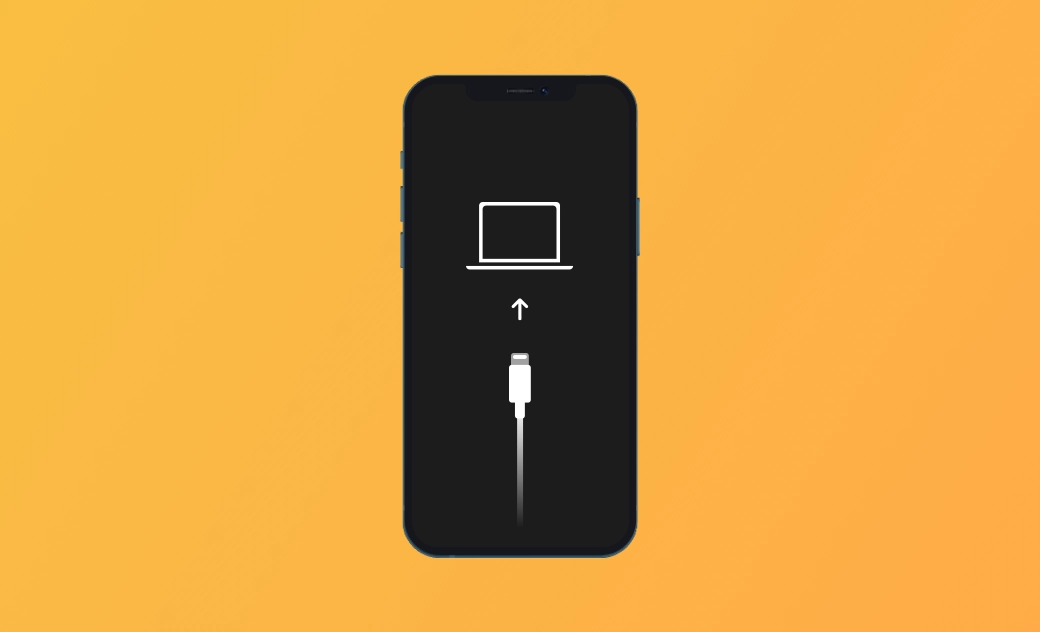Cómo hacer que tu iPhone entre y salga del modo de recuperación
El modo de recuperación del iPhone es un modo que te ayuda a solucionar problemas del sistema iOS. Si no sabes lo que es ni cómo conseguir poner tu iPhone en este modo o salir de él, has venido al lugar correcto. En este artículo encontrarás todas las respuestas que buscas.
Comencemos.
¿Qué es el modo de recuperación del iPhone?
El modo de recuperación del iPhone, también conocido como modo de restauración del iPhone, es un modo que permite a tu iPhone ejecutar el iBoot (gestor de arranque) . Este modo puede arreglar fácilmente tus problemas de sistema iOS, restaurar el iPhone y reinstalar iOS. Pero a diferencia del modo DFU, otro modo utilizado a menudo por los desarrolladores, el modo de recuperación sólo te permite instalar un iOS similar o superior al actual.
Cuándo poner tu iPhone en modo de recuperación
El modo de recuperación puede ayudarte a resolver problemas de iOS. En los siguientes escenarios se recomienda que pongas tu iPhone en modo de recuperación:
- Quieres restaurar tu iPhone.
- Tu ordenador no puede leer el contenido del iPhone.
- Tu iPhone está desactivado o bloqueado permanentemente.
- Quieres actualizar o reinstalar iOS en el Mac.
- Tu pantalla está atascada en el logo de Apple durante varios minutos sin barra de progreso.
Cómo poner tu iPhone en modo de recuperación
Si tienes un problema con tu iPhone y quieres ponerlo en modo de recuperación, sigue los siguientes pasos:
Conecta tu iPhone a tu Mac o PC.
Abre el Finder o iTunes.
- En los Mac que funcionan con macOS Catalina y versiones posteriores, abre el Finder.
- En los PC Windows y en los Mac que funcionan con macOS Mojave o versiones anteriores, abre iTunes. (Si iTunes no es la última versión, actualízala primero).
Pulsa y mantén presionados los botones correctos en función del modelo de tu iPhone hasta que aparezca la pantalla del modo de recuperación en él. (Este proceso puede tardar unos 10 segundos).
En los iPhone 8 o modelos posteriores, incluido el iPhone SE (2ª generación): pulsa y suelta rápidamente el botón Subir volumen. Pulsa y suelta rápidamente el botón Bajar volumen. A continuación, pulsa y mantén presionado el botón Lateral hasta que veas la pantalla del modo de recuperación.
En los iPhone 7, iPhone 7 Plus o iPod touch (7ª generación): pulsa y mantén presionados los botones Superior (o Lateral) y Bajar volumen al mismo tiempo. Mantenlos pulsados hasta que veas la pantalla del modo de recuperación.
En los iPhone 6s o modelos anteriores, incluido el iPhone SE (1ª generación), e iPod touch (6ª generación) o anteriores: pulsa y mantén presionados los botones Inicio y Superior (o Lateral) al mismo tiempo. Mantenlos pulsados hasta que veas la pantalla del modo de recuperación.
Cuando tu iPhone entre correctamente en el modo de recuperación, deberías ver la siguiente pantalla en tu iPhone. (Los iPhone que funcionan con iOS 12 y versiones anteriores tienen una pantalla de modo de recuperación ligeramente diferente).
Cómo sacar el iPhone del modo de recuperación
Si has puesto tu iPhone en modo de recuperación sin querer o si tu iPhone se ha quedado congelado en la pantalla de recuperación, ¿cómo puedes sacarlo del modo de recuperación? No te preocupes. Puedes probar los siguientes métodos:
Método 1:
Pulsa y mantén presionado el botón Lateral (o Reposo) hasta que la pantalla de tu iPhone se quede negra. Dependiendo del modelo de tu iPhone podrías tener que pulsar también el botón Bajar volumen.
Cuando sueltes el botón/es, verás que tu iPhone se inicia automáticamente.
Método 2:
En principio, tu iPhone debería salir automáticamente del modo de recuperación cuando finalice el proceso de recuperación. Lo que debes hacer es restaurar o actualizar tu iPhone. Ten en cuenta que este método puede resultar en la pérdida de datos.
Método 3:
Otra forma rápida de sacar tu iPhone del modo de recuperación es utilizar una herramienta de terceros como BuhoUnlocker.
Simplemente descárgalo, instálalo y ejecútalo, asegúrate de que tu iPhone está conectado al ordenador y haz clic en la opción Salir del modo de recuperación del menú Ayuda de BuhoUnlocker.
Conclusión
Esperamos que este artículo te haya sido útil. La próxima vez que tengas un problema con tu iPhone, puedes seguir esta guía para solucionarlo.